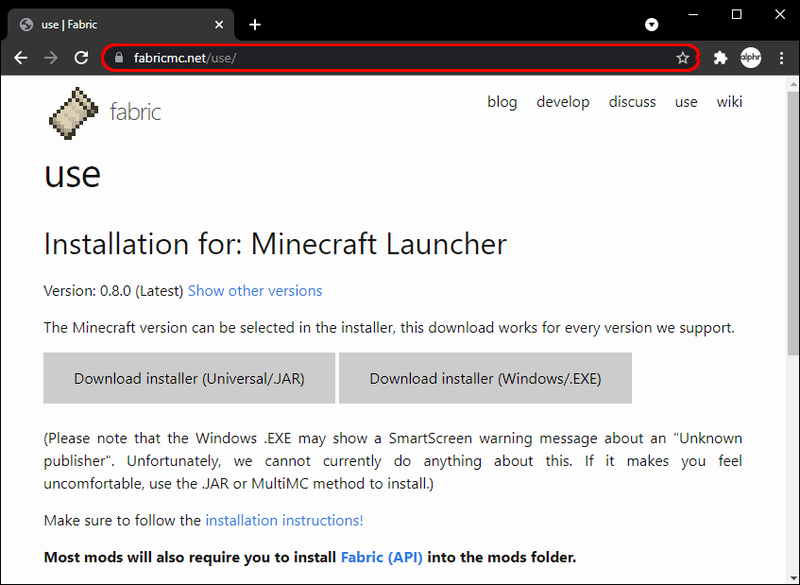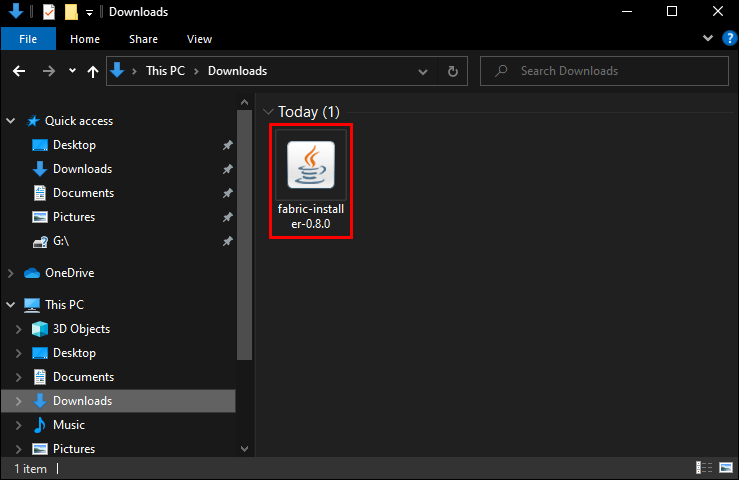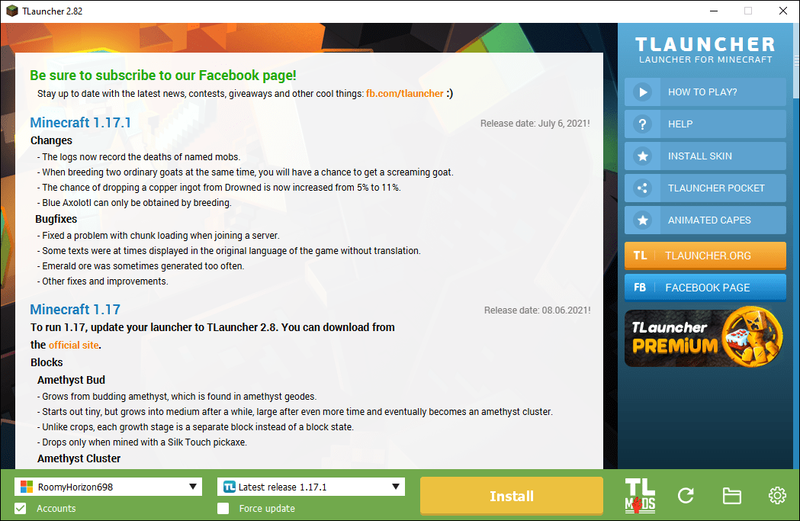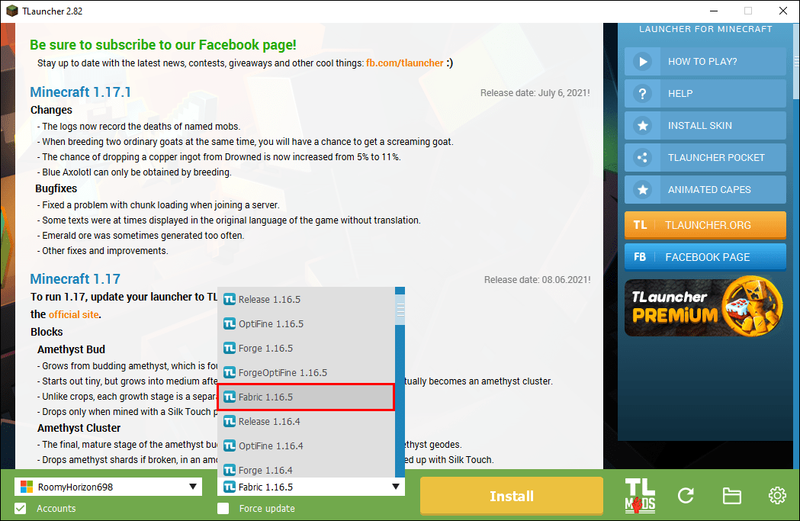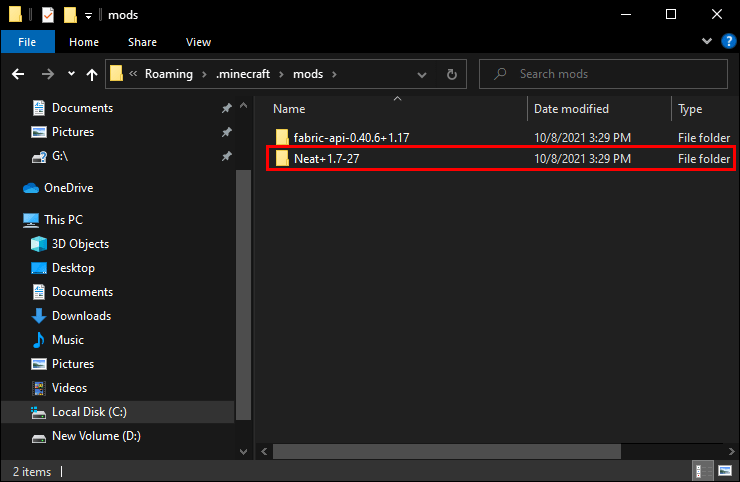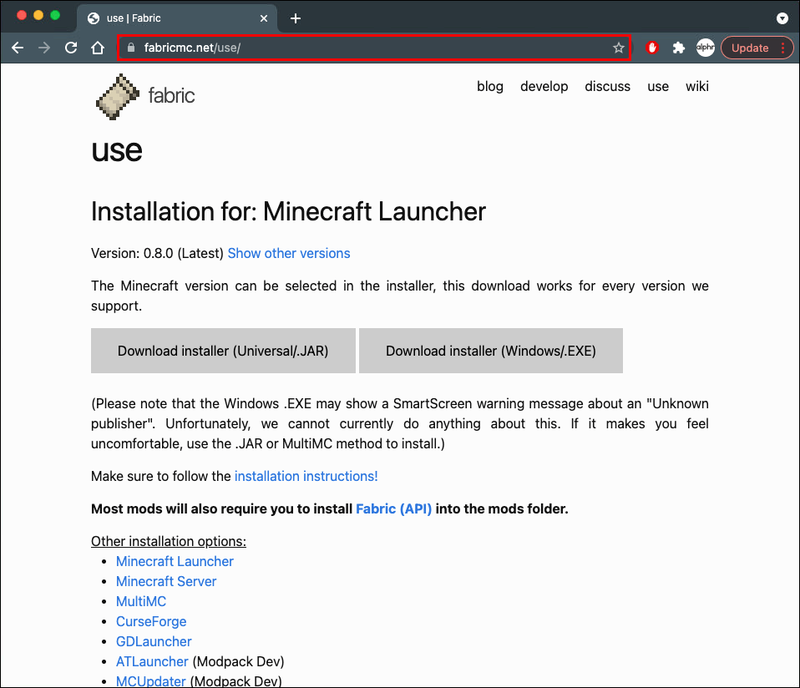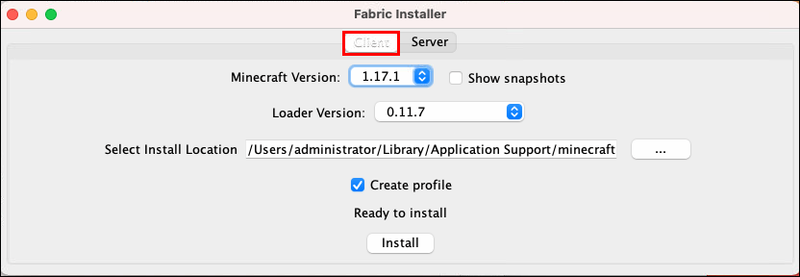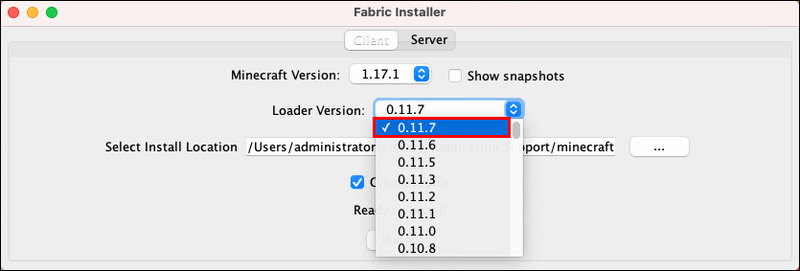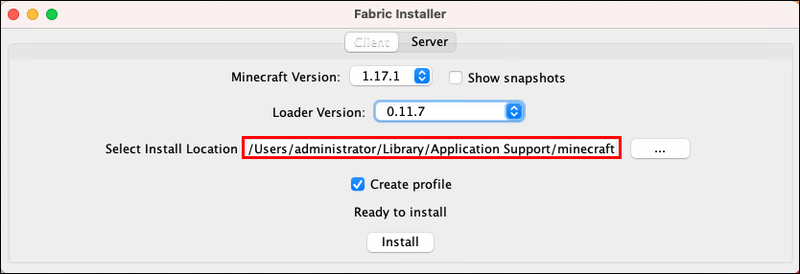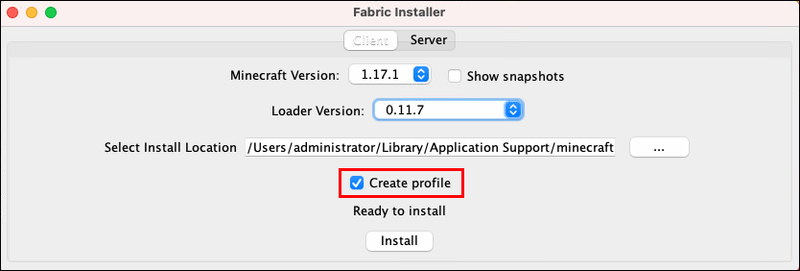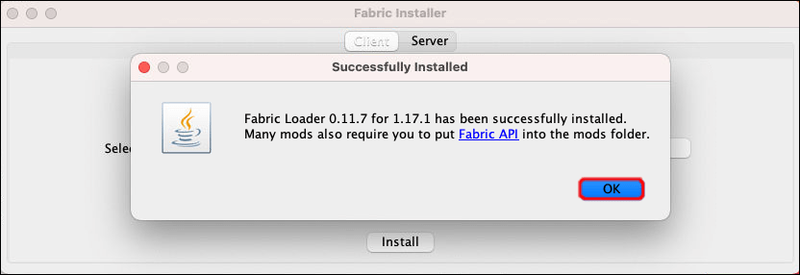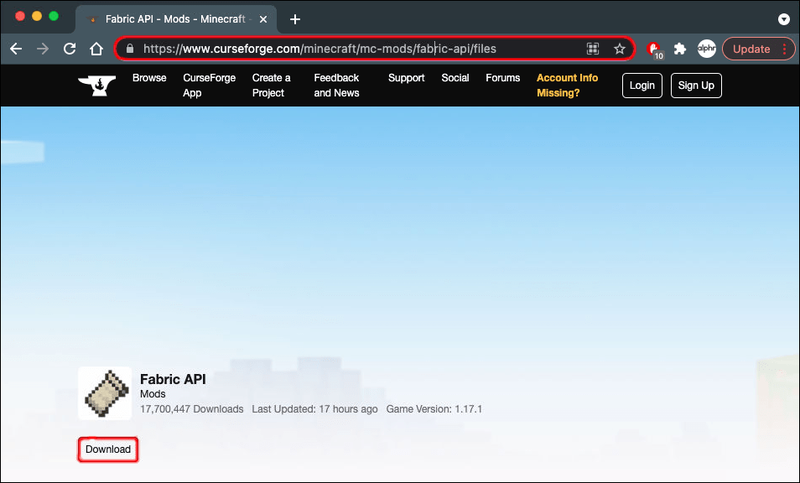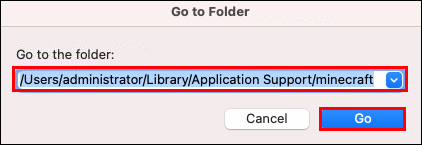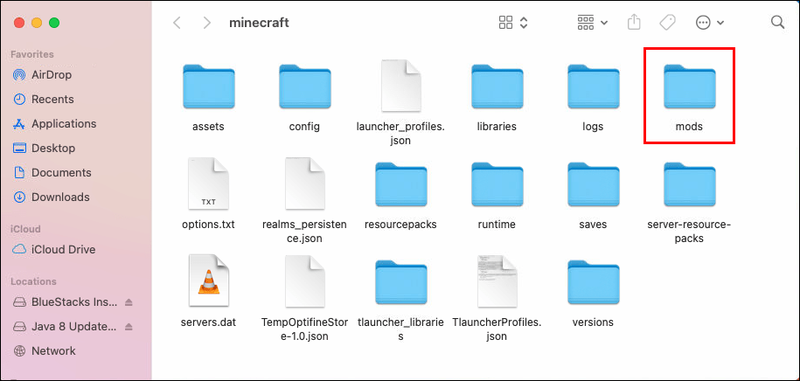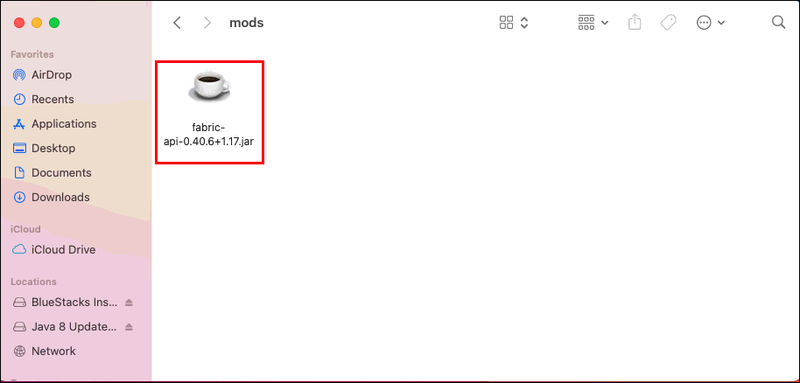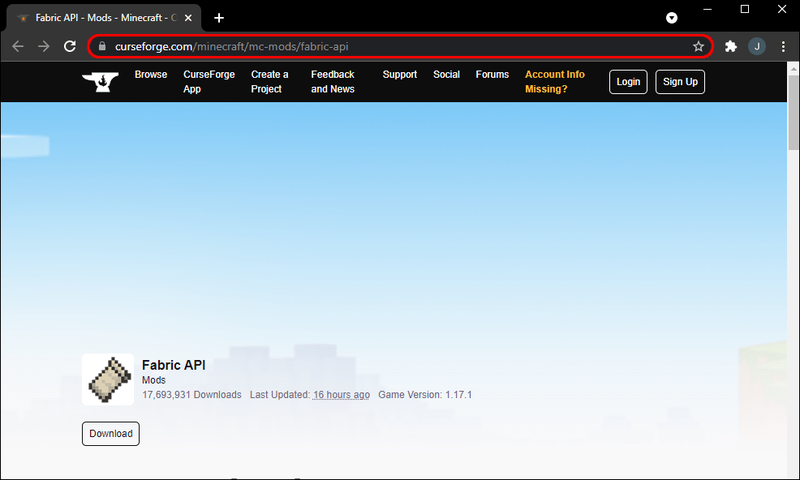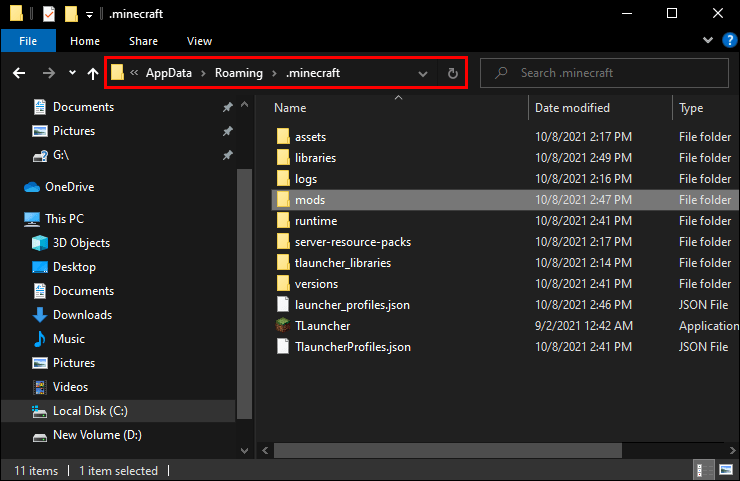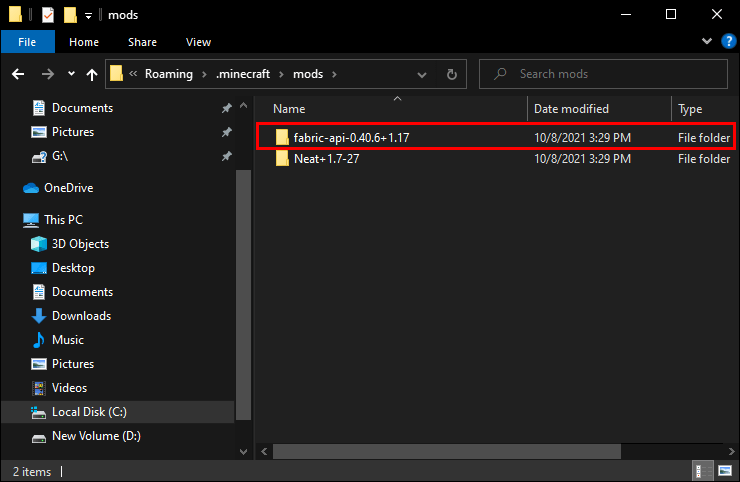Se você joga Minecraft há algum tempo e deseja mudar um pouco, é provável que você tenha considerado usar um carregador de mods como o Fabric. Embora essa cadeia de ferramentas de modificação esteja crescendo em popularidade, as instruções sobre como instalar esses mods ainda são relativamente difíceis de encontrar.

Se você se encontra nessa situação, está no lugar certo. Neste artigo, veremos como instalar mods de malha com TLauncher e Forge no seu Mac ou PC com Windows.
Como instalar mods de tecido com o Forge
Se você deseja instalar mods do Fabric com o Forge, temos más notícias para você. Infelizmente, Fabric e Forge são duas APIs diferentes e incompatíveis. Além disso, os mods das duas plataformas também são conflitantes, impossibilitando a instalação de mods do Fabric com o Forge.
Também é essencial lembrar que você não pode instalar os dois carregadores de mods ao mesmo tempo. Se você estiver usando o Forge e tentar carregar mods para o Fabric, eles não funcionarão.
Se você está tendo dificuldade em decidir qual instalar, ajuda a considerar o que melhor atende às suas necessidades. O Forge foi projetado especificamente para uso com Minecraft e não é compatível com outros jogos baseados em Java. Se você quiser jogar outros jogos java, talvez o Fabric seja uma opção melhor, pois carrega mods para Minecraft e outros jogos. E embora você só possa usar o Fabric para fins de mods, ele é compatível com todas as versões do Minecraft.
discordar de como compartilhar a tela em um servidor
Como instalar mods de tecido no TLauncher
Se você possui a versão mais recente do TLauncher e deseja incorporar mods do Fabric para mudar seu jogo, é assim que você faz:
- Escolha a versão do instalador do Fabric que você deseja https://fabricmc.net/use/ .
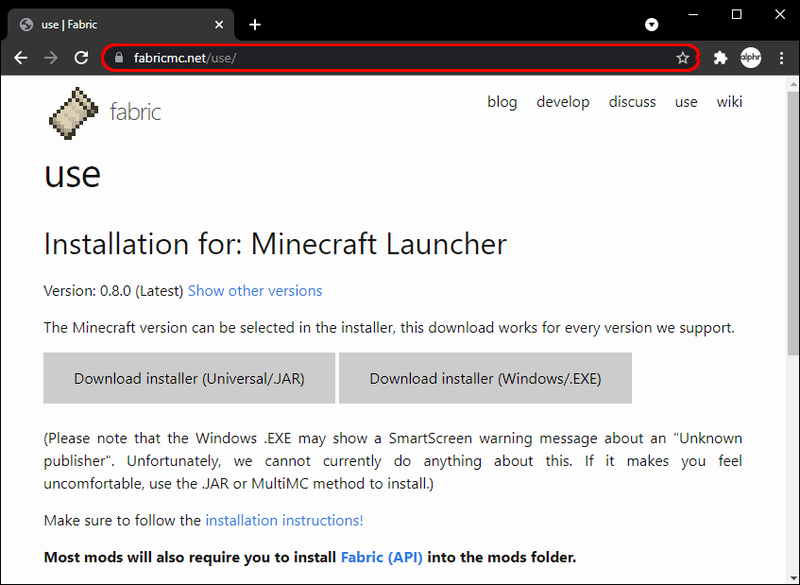
- Baixe o instalador JAR/Universal.

- Uma vez baixado, execute o instalador.
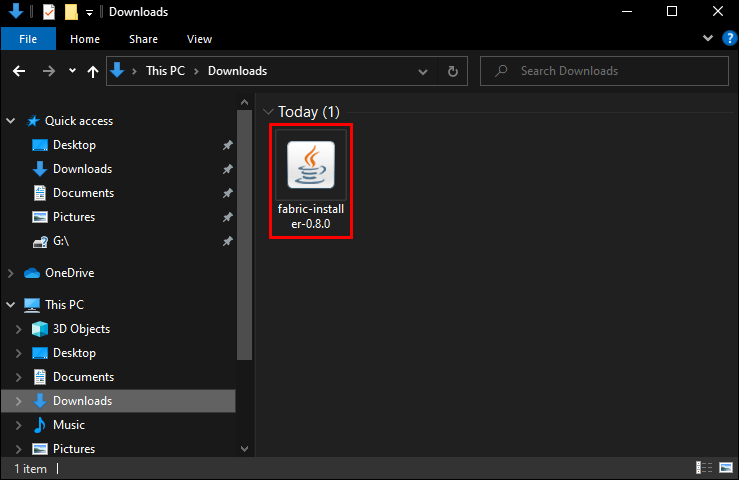
- Na janela do instalador que se abre, verifique se a guia Cliente está selecionada.

- Escolha a versão do jogo que você deseja no menu suspenso Versão do Minecraft. E a versão do carregador no menu aplicável.

- Na barra Local de instalação, digite o seguinte: ‘|_+_|‘.
Onde diz seu nome de usuário, digite o nome de usuário do seu dispositivo.
- Marque a caixa Criar perfil.

- Clique em Instalar.

- Quando a instalação estiver concluída, abra o TLauncher.
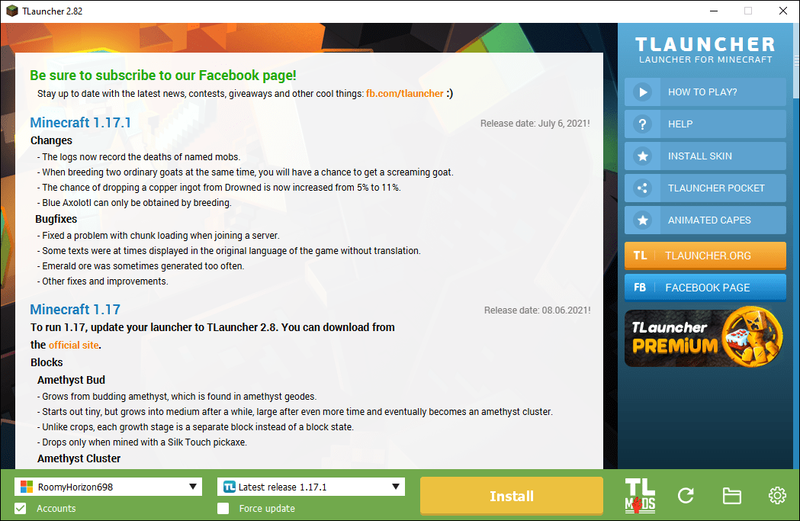
- Navegue até a parte inferior da tela. Clique no menu suspenso e selecione Fabric-Loader nas opções.
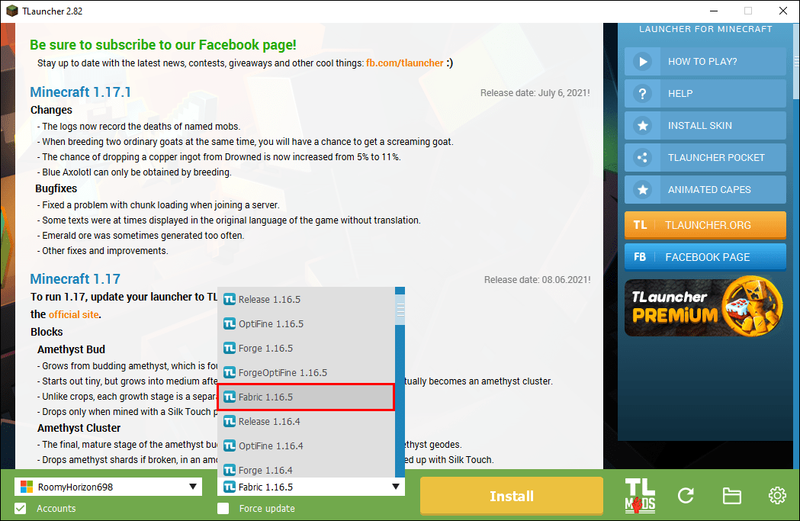
A instalação do Fabric está completa e você pode começar a jogar.
como atacar no gmail
É importante notar que a maioria dos mods também exigirá o API de tecido para executar, então você precisará fazer o download e adicionar o arquivo à pasta Mods no seu diretório Minecraft |_+_|.
Em seguida, você precisará baixar os mods que deseja usar. Existem vários lugares onde você pode encontrar mods, sendo uma das fontes mais respeitáveis CurseForge . Veja como instalar os mods no TLauncher:
- Navegue até o diretório do Minecraft |_+_| e abra a pasta Mods. Se você não tiver um, crie um agora.

- Baixe o arquivo JAR dos mods desejados e salve-o na pasta Mods.
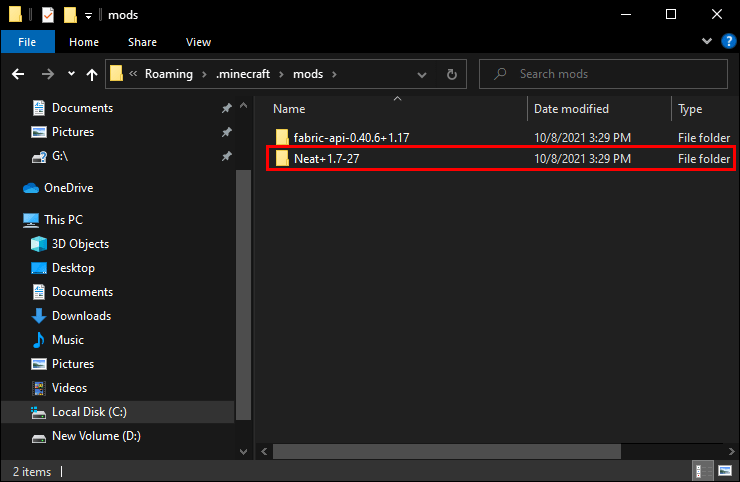
- Abra o TLauncher e inicie o jogo usando seu perfil do Fabric.

Como instalar mods de tecido no Mac
Se você quiser carregar mods do Fabric no seu Mac, primeiro precisará instalar o Fabric. Estes são os passos a seguir:
- Baixe o instalador do Fabric em https://fabricmc.net/use/ .
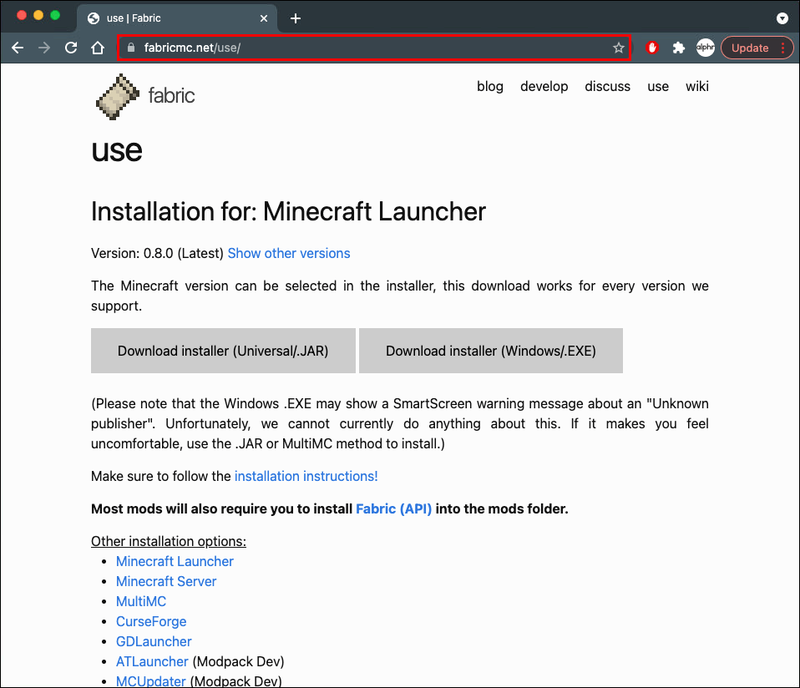
- Após o download, abra o instalador do Fabric e verifique se a guia Cliente está selecionada na parte superior.
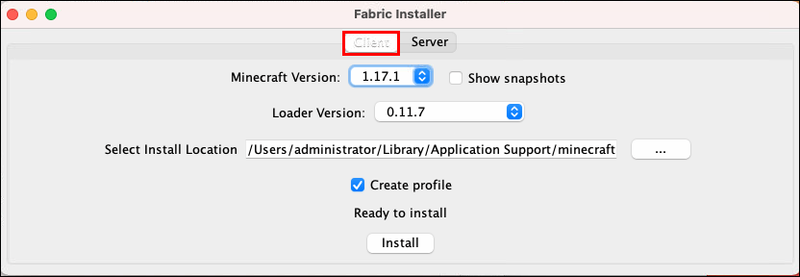
- Selecione a versão do Minecraft e a versão do Loader que você deseja instalar nos menus suspensos relevantes. (Sugerimos ficar com a versão mais recente do carregador.)
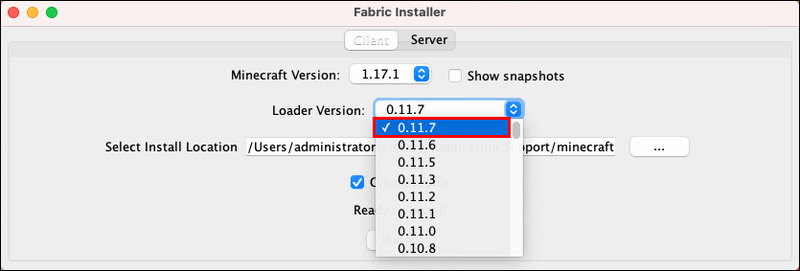
- Verifique se o local de instalação está definido corretamente. Deve ser semelhante a isto: |_+_|.
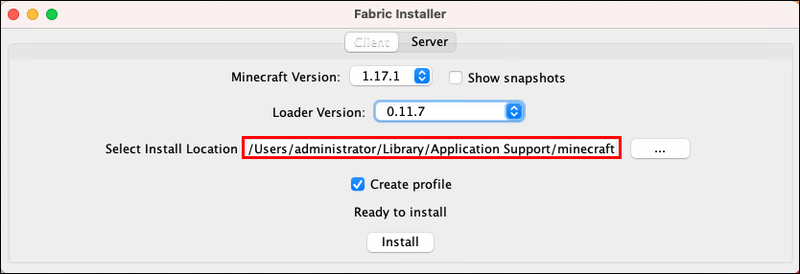
- Certifique-se de que a caixa Criar perfil esteja selecionada.
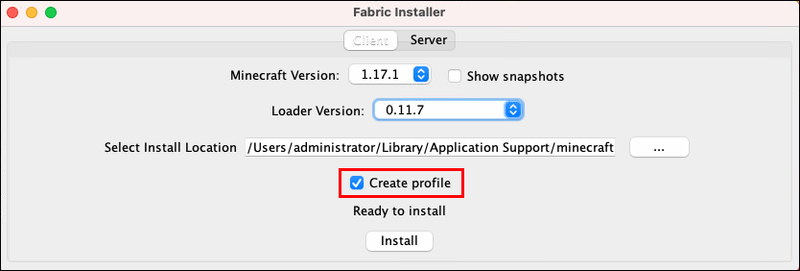
- Clique no botão Instalar e, quando a instalação estiver concluída, clique em OK.
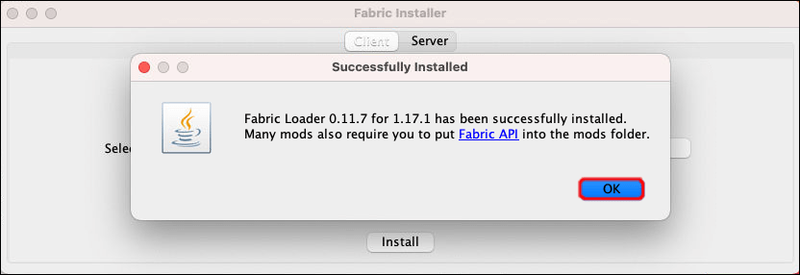
- Abra o seu Minecraft Launcher. Seu novo perfil do Fabric deve ser selecionado automaticamente. Agora você pode clicar em Reproduzir.

Agora que o Fabric está instalado, você pode começar a instalar os diferentes mods que deseja usar. Aqui está como proceder:
tema beleza dos livros
- Baixe os mods que deseja usar de uma plataforma como CurseForge .
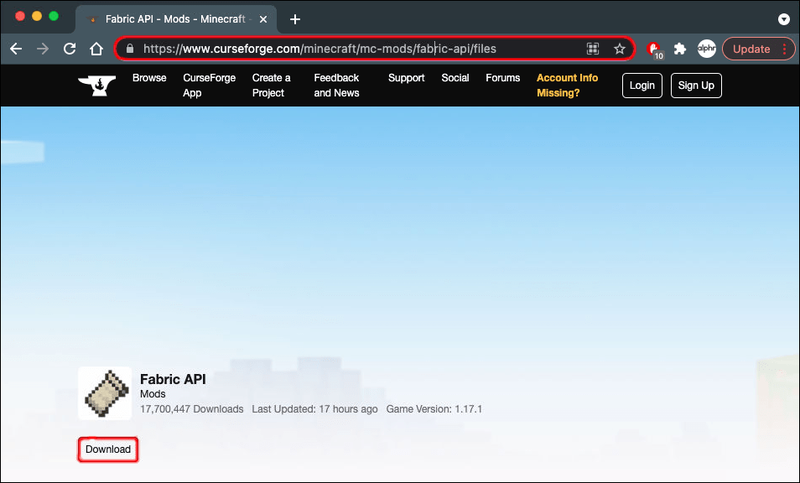
- Quando os mods forem baixados, navegue até a pasta de instalação do Minecraft (deverá ficar assim: |_+_| e localize a pasta Mods.
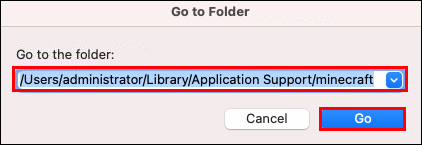
- Se você não tiver uma pasta Mods, crie uma clicando em Nova pasta na parte superior da janela e nomeando-a como Mods.
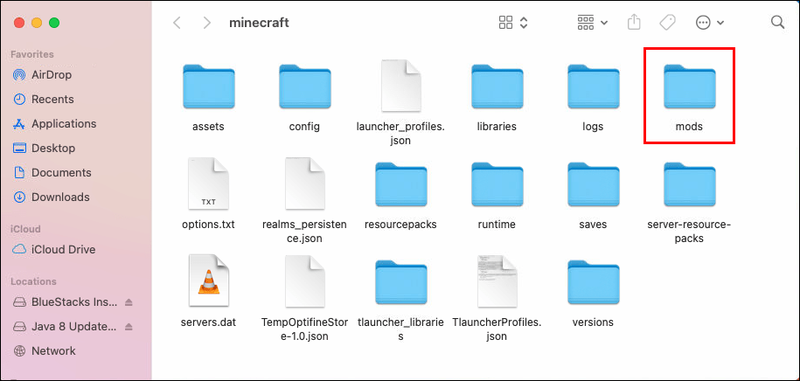
- Abra esta pasta Mods. Salve os arquivos JAR baixados para seus mods nesta pasta.
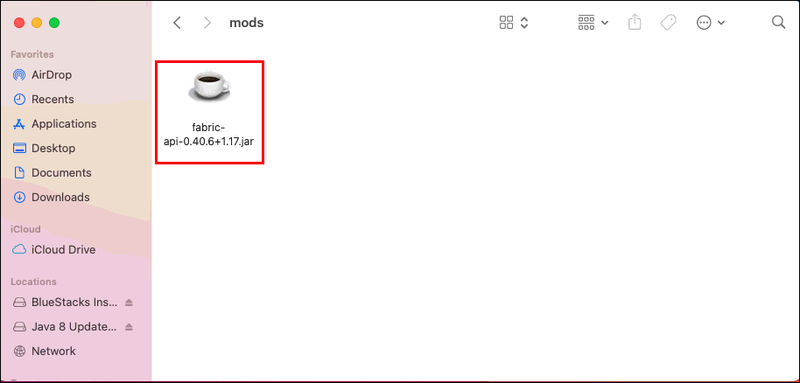
- Agora você pode abrir seu iniciador do Minecraft e começar a jogar usando seu perfil do Fabric.

Como instalar mods de malha no Windows
Instalar mods do Fabric no seu PC com Windows é relativamente simples, embora você precise instalar o Fabric antes de poder utilizar os mods:
- Baixe o instalador do carregador de mod do Fabric em https://fabricmc.net/use/ .

- Execute o arquivo do instalador em seu computador. Quando a janela do instalador for aberta, verifique se a guia Cliente está selecionada.

- Escolha a versão do Minecraft que você deseja usar e, em seguida, escolha a versão do Loader no menu aplicável.

- Verifique se o Local de instalação está definido corretamente. Deve ser algo assim em um PC com Windows: |_+_|.

- Certifique-se de ter marcado a caixa Criar perfil.

- Clique em Instalar e depois em OK.

- Abra seu iniciador do Minecraft e seu perfil do Fabric já deve estar selecionado. Clique em Jogar para começar seu jogo.

Agora que o Fabric está instalado, é hora de instalar os mods do Fabric:
- Navegue na web (sugerimos sites como CurseForge ) e encontre os mods que deseja e baixe-os.
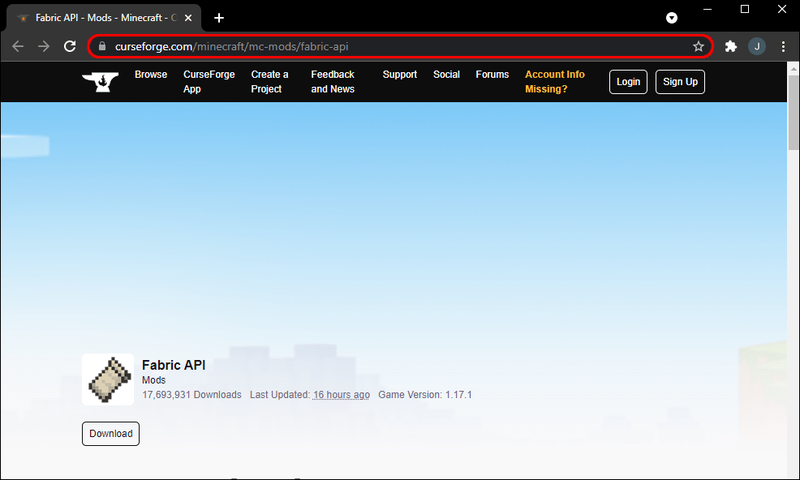
- Localize a pasta de instalação do Minecraft no seu PC. Deve ser algo assim: |_+_|. A partir daqui, abra a pasta Mods.
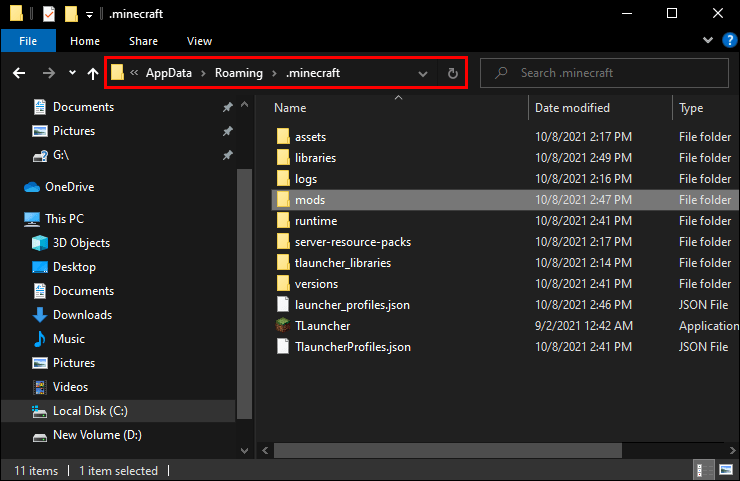
- Se você não tiver uma pasta Mods, crie uma agora.

- Copie os arquivos JAR de seus mods baixados para esta pasta.
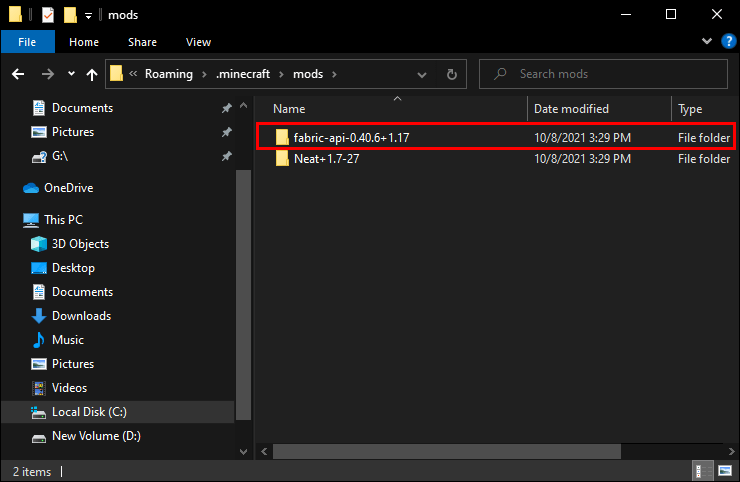
- Depois de concluído, abra o iniciador do Minecraft. Comece o jogo em seu perfil do Fabric.|

Mods de tecido instalados!
Instalar mods do Fabric em diferentes plataformas e clientes pode parecer um pouco desafiador no começo, especialmente se a instalação de mods não for algo que você fez antes. Seguindo as etapas descritas neste guia, você deve achar a tarefa um pouco mais simples. Em breve, você estará instalando mods como um profissional.
Tudo o que você precisa fazer agora é descobrir quais mods você deseja adicionar para uma nova e emocionante experiência de jogo.
Você instalou mods Fabric no TLauncher ou Forge em um PC Mac ou Windows? Você usou um conjunto de instruções semelhantes às fornecidas neste guia? Deixe-nos saber deixando-nos uma nota na seção de comentários abaixo.